Word怎么添加字体
Word办公软件里边可以使用很多字体,但是,字体库也是需要不断更新的,有些时候我们接收到的文字可能是我们的电脑没有包含的字体,这种情况下就不利于我们阅读和查看Word文档,那么,Word怎么添加字体呢?下边,我们就一起来看一看吧!

Word怎么添加字体呢?
Word办公软件里边可以使用很多字体,但是,字体库也是需要不断更新的,有些时候我们接收到的文字可能是我们的电脑没有包含的字体,这种情况下就不利于我们阅读和查看Word文档,那么,Word怎么添加字体呢?下边,我们就一起来看一看吧!
比如,我们需要安装一个方正小标宋体字体的话,网络上可以下载这个字体的字体文件,网络上很多新兴的很多字体,大家根据需要输入关键字搜索下载即可。如果我们直接下载的是字体库程序,直接安装即可添加字体。
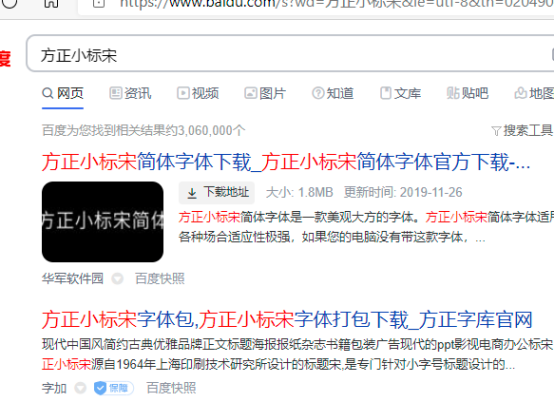
但是,如果你只是下载了字体文件,那么,我们就要按照下边的方法进行设置处理。
1、我们把我们下载的字体文件进行辅助,之后,打开计算机,将电脑C盘打开。
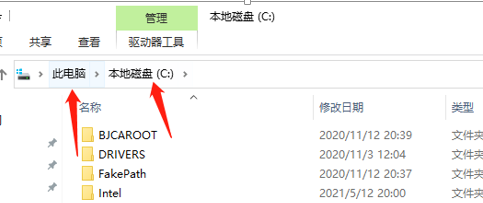
2、依次双击Windows-fonts。
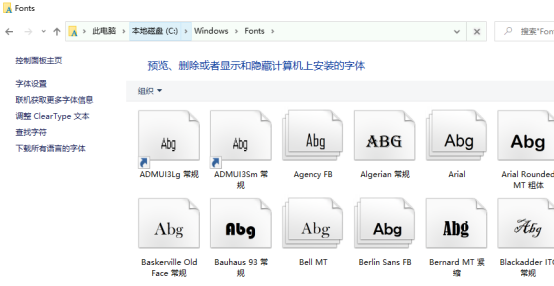
3、很多字体文件就显示在当前界面,我们将刚刚复制好的字体粘贴进去,这其实就是给计算机添加字体库的过程。
4、随后,我们返回Word,打开Word文档,点击字体选项的下拉箭头,就能找到刚刚安装的字体了。
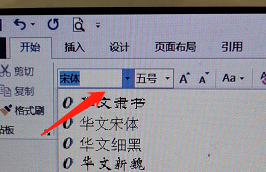
Word怎么添加字体的方法其实和其他软件添加字体的方法是一样的,找到字体文件,之后查找软件安装位置将文件复制到相应文件夹即可。如果你没有过这种操作,可以试着添加一个字体试试看哦!
本篇文章使用以下硬件型号:联想小新Air15;系统版本:win10;软件版本:Microsoft Office 2013。
Word怎么添加字体?
作为我们生活和工作中的好帮手,Word是一个好用的文字处理应用程序。但是关于这个软件有很多小伙伴还不熟悉其一些应用技巧,例如有朋友问过:Word怎么添加字体?不要着急,下面跟着小编一探究竟。
1、请大家先找到“我的电脑”,双击进入主界面,接着打开C盘,界面如下图所示。
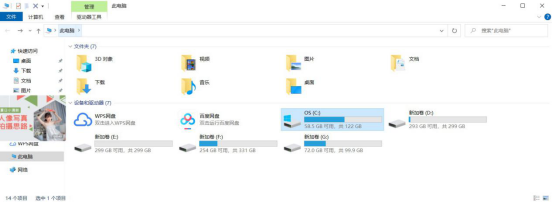
2、我们来到如图所示的新界面,请选择其中的windows这一项。

3、接下来请大家寻找文件夹中的Fonts,其实此文件夹即为word里的字体文件夹。
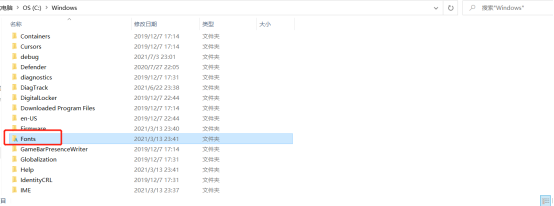
4、我们把想要需添加的字体进行解压,完成后把它粘贴到如图所示的文件夹里。例如小编添加的是“新宋体常规”字体。
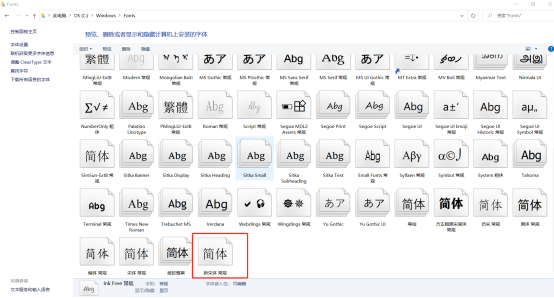
5、请大家在电脑中找到word软件,双击打开进入主界面,我们能看到新增的字体了。
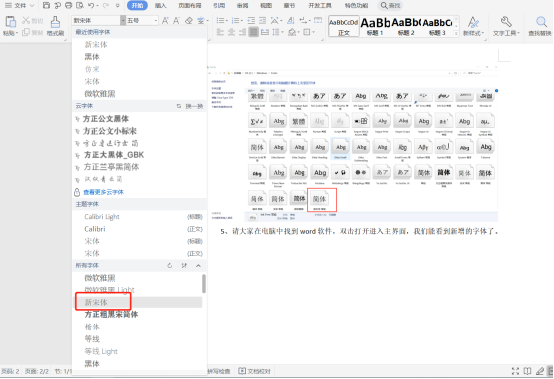
Word提供的编辑工具使用户在任何时刻都能够轻松地创建精美的文档。使用Word程序可以编辑文字、图形、图像,还可以插入其他软件制作的信息,也可以使用Word程序提供的绘图功能进行图形制作,编辑艺术字、数学公式,也可以使用Word程序提供的绘图功能进行图形制作,编辑艺术字、数学公式,满足用户的各种文档处理要求。
除了可以通过插入图片和不同样式的文字来丰富和美化文档,很多时候,还需要插入一些特定的图形进行说明,在文稿中插入了图形,形象地表达出了工作流程的示意图。
可见Word好处多多,本文小编为大家介绍的是Word添加字体的知识,这个技能对很多朋友来说还是有点陌生的,希望本文小编的讲解能够解决大家的疑惑。
本篇文章使用以下硬件型号:联想小新Air15;系统版本:win10;软件版本:wps2019。



